彻底解决cad2018在win10系统运行卡的方法
更新时间:2022-03-01 11:17:20作者:xinxin
cad2018作为一款三维制图软件,新增多项实用功能,因此一些相关专业的用户也会选择在微软win10系统中安装cad2018这款版本,不过近日有用户发现自己win10电脑在运行cad2018的时候总是会出现卡顿的问题,对此应该怎么解决呢?下面小编就来告诉大家彻底解决cad2018在win10系统运行卡的方法。
推荐下载:win10纯净安装版
具体方法:
第一步:左键单击选中CAD软件,然后点击右键打开右键菜单,如下图所示。
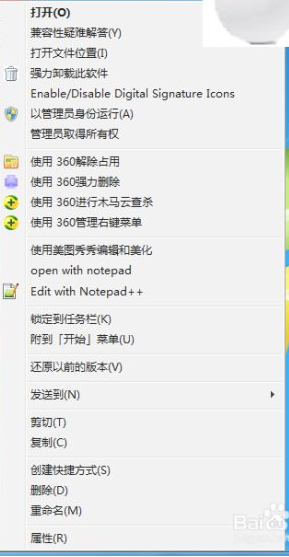
第二步:点击右键菜单中“属性”,如下图所示。
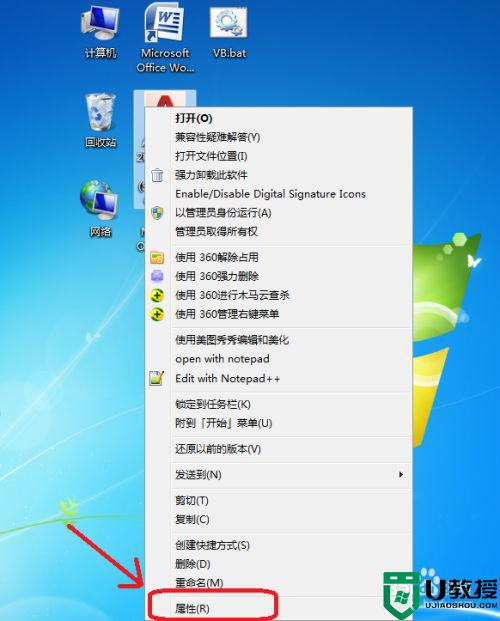
第三步:然后点击窗口中的“兼容性”,如下图所示。
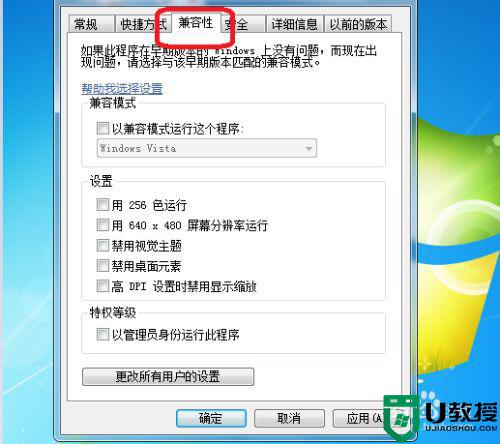
第四步:然后再勾选“以管理员身份此程序”,再点击“更改所有用户的设置”,如下图所示。
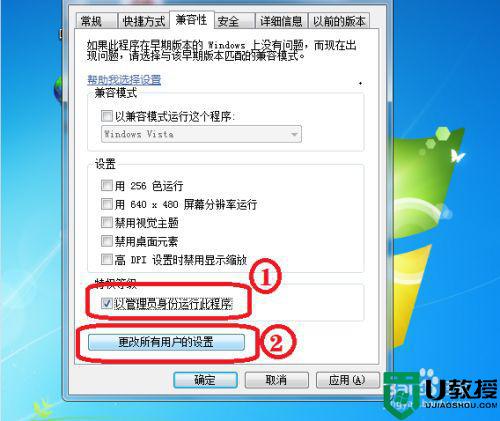
第五步:我们再勾选“以兼容模式运行这个程序”和“以管理员身份运行此程序”, 然后点击“应用”和“确定”,如下图所示。
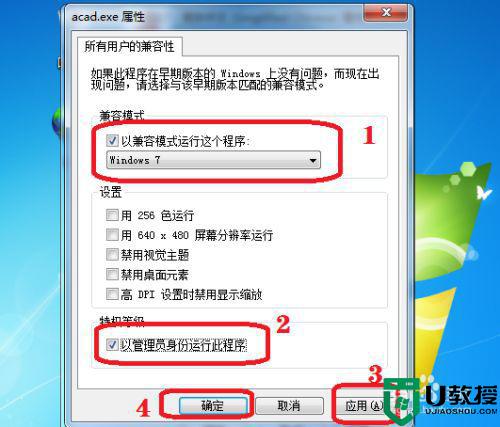
第六步:再继续点击CAD属性框下面的“应用”和“确定”,如下图所示。
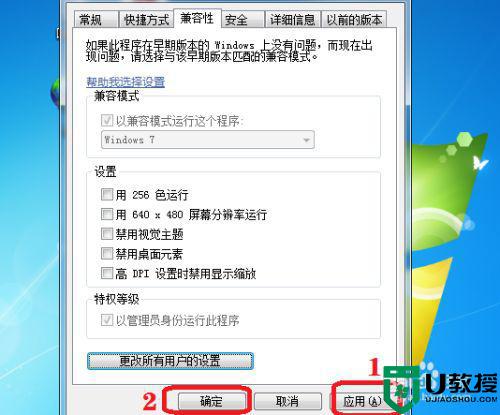
上述就是关于彻底解决cad2018在win10系统运行卡的方法了,有遇到这种情况的用户可以按照小编的方法来进行解决,希望能够帮助到大家。
彻底解决cad2018在win10系统运行卡的方法相关教程
- solidworks 2016在win10下运行很卡如何解决 win10运行solidworks 2016卡顿修复方法
- win10运行红警的时候好卡怎么办 win10运行红警好卡的两种解决方法
- Win10系统易升如何彻底关闭 Win10系统易升彻底关闭操作方法 系统之家
- win10系统无法彻底关机怎么办?win10系统无法彻底关机的解决方法
- win10运行不了war3怎么办 win10系统无法运行war3解决方法
- win10运行命运2游戏太卡怎么办 win10运行命运2游戏太卡的五种解决方法
- windows10无法彻底关机怎么回事 win10无法彻底关机的解决方法
- win10运行cad2018许可管理器不起作用或未正确安装问怎么解决
- win10系统无法运行软件提示此应用无法在你的电脑上运行的解决方案
- win10系统如何清除运行记录?win10系统清除运行记录的方法
- Win11如何替换dll文件 Win11替换dll文件的方法 系统之家
- Win10系统播放器无法正常运行怎么办 系统之家
- 李斌 蔚来手机进展顺利 一年内要换手机的用户可以等等 系统之家
- 数据显示特斯拉Cybertruck电动皮卡已预订超过160万辆 系统之家
- 小米智能生态新品预热 包括小米首款高性能桌面生产力产品 系统之家
- 微软建议索尼让第一方游戏首发加入 PS Plus 订阅库 从而与 XGP 竞争 系统之家
热门推荐
win10系统教程推荐
- 1 window10投屏步骤 windows10电脑如何投屏
- 2 Win10声音调节不了为什么 Win10无法调节声音的解决方案
- 3 怎样取消win10电脑开机密码 win10取消开机密码的方法步骤
- 4 win10关闭通知弹窗设置方法 win10怎么关闭弹窗通知
- 5 重装win10系统usb失灵怎么办 win10系统重装后usb失灵修复方法
- 6 win10免驱无线网卡无法识别怎么办 win10无法识别无线网卡免驱版处理方法
- 7 修复win10系统蓝屏提示system service exception错误方法
- 8 win10未分配磁盘合并设置方法 win10怎么把两个未分配磁盘合并
- 9 如何提高cf的fps值win10 win10 cf的fps低怎么办
- 10 win10锁屏不显示时间怎么办 win10锁屏没有显示时间处理方法

